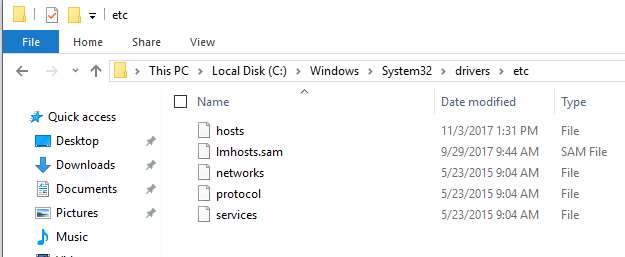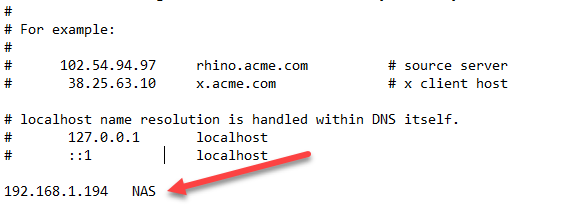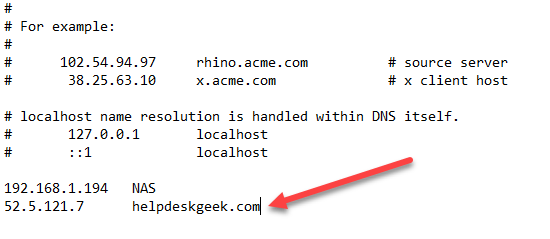Wenn Sie einen permanenten Eintrag zum lokalen DNS-Cache auf Ihrem PC hinzufügen, werden immer die vom Nameserver bereitgestellten Informationen überschrieben. Wenn ein Nameserver für eine Domäne die falsche Adresse angibt oder überhaupt keine Informationen bereitstellt, können Sie weiterhin auf die Domäne zugreifen, wenn sie in der lokalen Hostdatei aufgeführt ist.
Sie könnte auch die Suchleistung verbessern. Wenn Sie häufig auf einen bestimmten Server zugreifen und sich dessen IP-Adresse wahrscheinlich in absehbarer Zeit nicht ändern wird, können Sie einen lokalen Eintrag hinzufügen, um die anfängliche Verzögerung zu beseitigen, während Windows nachschlägt. Fügen Sie beispielsweise einen Eintrag für Ihre persönliche Website oder Ihren Unternehmens-Mailserver hinzu, sodass diese DNS-Lookups nicht benötigt werden.
Wenn Sie häufig auf einen Remoteserver ohne Domänennamen zugreifen (und nicht nur IP-Adresse), können Sie einen benutzerdefinierten Domänennamen konfigurieren, der als eine Art "Verknüpfung" zum Server verwendet wird. Anstatt MySQLServer.CorporateDomain.net einzugeben, können Sie einfach SQL1 in Ihren Browser eingeben und eine Verbindung zu diesem Server herstellen.
Lokale HOSTS-Datei bearbeiten
Um Ihre lokale DNS-Lookup-Datei zu bearbeiten Wechseln Sie in den folgenden Ordner: C: \ Windows \ System32 \ Drivers \ etc. Hinweis: Ich gehe davon aus, dass Sie Windows in Laufwerk C: installiert haben, ändern Sie es andernfalls in Ihr eigenes Windows-Laufwerk.
Beachten Sie, dass Sie die Datei hosts auf besondere Weise öffnen müssen, um sie bearbeiten zu können. Lesen Sie meinen vorherigen Beitrag auf wie man die hosts Datei bearbeitet hier zuerst. Nach dem Öffnen fügen Sie am unteren Rand einen Eintrag mit zwei Informationen hinzu: die IP-Adresse und den benutzerdefinierten Domänennamen. Die IP-Adresse und der Domänennamen-Eintrag sollten durch ein einzelnes Leerzeichen oder eine Registerkarte getrennt sein. Im folgenden Beispiel habe ich eine IP-Adresse für mein Western Digital NAS eingegeben und ihm den Namen NASgegeben:
Wenn ich jetzt http: // NASin mein Browserfenster tippe, komme ich direkt zum Webportal meines NAS. Beachten Sie, dass Sie bei den meisten Browsern nicht einfach das Wort NAS in die Adresszeile eingeben können, da es standardmäßig eine Suche mit Ihrer Standardsuchmaschine durchführt. Sie müssen das HTTP in der Front haben, damit der Browser versteht, dass Sie versuchen, eine DNS-Adresse aufzulösen. Es wird dann zuerst die HOSTS-Datei überprüfen.
Um Sites ein kleines bisschen schneller zu machen, können Sie einen Eintrag wie ich hier für meine Website hinzufügen:
Da sich die IP-Adresse meines Webservers in absehbarer Zeit nicht ändert, kann ich sie einfach zur HOSTS-Datei hinzufügen, und Windows muss nie eine DNS-Suche für diese Domäne durchführen.
Was mehr Spaß macht, ist die Verwendung der hosts-Datei, um DNS-Einträge zu manipulieren. Zum Beispiel könnte ich eine andere IP-Adresse eingeben, aber helpdeskgeek.com als Host-Namen lassen. Jetzt, wenn ich helpdeskgeek.com auf diesem Computer eintippe, würde ich mich an die Seite wenden, die auf dieser IP-Adresse gehostet wird!
Lesen Sie meinen vollständigen Beitrag dazu, wie Sie Sperren und Umleiten von Websites mithilfe der HOSTS-Datei lesen können . Wenn Sie Fragen haben, zögern Sie nicht zu kommentieren. Viel Spaß!